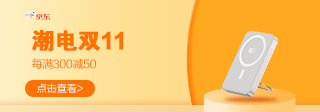|
自快车FlashGet 3.0 正式版正式发布以来,虽然只有短短的几周时间,却因为其改良的安装、使用界面,更加实用的功能等特点而深受广大网友的喜爱。当然,在使用过程中也会不可避免的出现因为不熟悉软件功能,而导致的使用困惑;笔者之前就收到不少网友朋友在问及快车的智能管理功能该如何应用的问题。因此组织了此文,以帮助大家解决较实际的一些问题。 【相关下载】快车3(FlashGet) 解惑1:智能控制网络带宽 使用下载软件时大家都会考虑到一个问题,那就是对本机其他网络应用的速度影响。因为不管是下载软件还是影视资源,都会涉及到BT资源的利用,这必然要对网页浏览、即时聊天的使用造成一定影响。怎么办呢?其实FlashGet早为大家伙儿想到这一点了,在“选项”设置对话框的“下载设置”项下,通过调整“全局速度”值或修改同时连接的任务时,即可实现根据用户网络情况自动分配带宽资源,在下载同时不影响正常上网! 另外,FlashGet 3.0也能根据实际情况来重新调整BT上传的时间段。怎么理解?BT下载的精神就是多人共享,一边下载一边提供上传,这样才能让更多的人享受到下载的快乐。当然,在完成BT下载后如果确实有其他大流量的宽带访问请求,可以将快车等下载软件的BT上传功能关闭。但要注意的是,在快车中只能将下载完毕后继续上传的时间设置得小些,并不能设置成下载完毕后立即终止上传,除非直接关闭快车。从另一个角度看,虽然不能立即终止上传,却要比某些同类软件“表面上关闭下载软件,实际上仍在偷偷上传”的作法要厚道的多。设置方法就是进入“选项”设置对话框,在“下载设置/BT”设置项下,将“下载完成后默认做种时间”设置成“1小时”即可,02所示。 解惑2:下载存储位置的自定义 FlashGet 3.0的下载保存管理功能是非常智能的,你既可以交给快车来自动归类,也可自己设定统一的保存路径,这样可以大大方便日后对下载资源的寻找以及管理。比如,想要让快车自动记忆上次保存的路径,以便更快的进行下载,可以在“选项”设置对话框中,“任务管理”项下单击“任务默认属性”,再在右方修改界面中修改即可。每次添加新下载任务时总是显示的上次保存的位置,就是因为选择了“记忆上次选择”这一项的缘故;当然,如果你要固定的统一存放,可以选中“指定分类及目录”项,再单击“浏览”按钮定位到具体保存路径,03所示。 值得一提的是,快车3.0还为我们提供了另一项超智能的分类管理功能,那就是“分类规则”,04所示,快车可以根据用户下载的文件后缀名来实现自动分类,当然我们也可以通过“添加规则”按钮来添加其他文件后缀名及相应分类。
|
闂傚倸鍊峰ù鍥Υ閳ь剟鏌涚€n偅宕岄柡宀€鍠栭、娑樷堪閸愮偓姣夋俊鐐€戦崕鏌ュ垂閸ф钃熼柣鏃囥€€閸嬫挸鈽夊▍顓т簼閹便劑宕惰閺€鑺ャ亜閺囩偞顥為悗姘炬嫹闂傚倸鍊风粈渚€骞栭銈嗗仏妞ゆ劧绠戠壕鍧楁煕閹邦垼鍤嬮柤鏉挎健閺屾稑鈽夊▎鎰▏缂傚倷璁查弲鐘诲蓟閻旂⒈鏁嶆繝濠傚枤閺嗩厼顪冮妶鍐ㄥ姷闁瑰嚖鎷�>>
正在阅读:网际快车3.0 智能管理全攻略网际快车3.0 智能管理全攻略
2009-05-07 11:52
出处:PConline
责任编辑:mojiede

键盘也能翻页,试试“← →”键
| 本文导航 | ||
|


 西门子(SIEMENS)274升大容量家用三门冰箱 混冷无霜 零度保鲜 独立三循环 玻璃面板 支持国家补贴 KG28US221C
5399元
西门子(SIEMENS)274升大容量家用三门冰箱 混冷无霜 零度保鲜 独立三循环 玻璃面板 支持国家补贴 KG28US221C
5399元 苏泊尔电饭煲家用3-4-5-8个人4升电饭锅多功能一体家用蓝钻圆厚釜可做锅巴饭煲仔饭智能煮粥锅预约蒸米饭 不粘厚釜 4L 5-6人可用
329元
苏泊尔电饭煲家用3-4-5-8个人4升电饭锅多功能一体家用蓝钻圆厚釜可做锅巴饭煲仔饭智能煮粥锅预约蒸米饭 不粘厚釜 4L 5-6人可用
329元 绿联65W氮化镓充电器套装兼容45W苹果16pd多口Type-C快充头三星华为手机MacbookPro联想笔记本电脑配线
99元
绿联65W氮化镓充电器套装兼容45W苹果16pd多口Type-C快充头三星华为手机MacbookPro联想笔记本电脑配线
99元 KZ Castor双子座有线耳机入耳式双单元HM曲线发烧HiFi耳返耳麦
88元
KZ Castor双子座有线耳机入耳式双单元HM曲线发烧HiFi耳返耳麦
88元 格兰仕(Galanz)【国家补贴】电烤箱 家用 40L大容量 上下独立控温 多层烤位 机械操控 烘培炉灯多功能 K42 经典黑 40L 黑色
260.9元
格兰仕(Galanz)【国家补贴】电烤箱 家用 40L大容量 上下独立控温 多层烤位 机械操控 烘培炉灯多功能 K42 经典黑 40L 黑色
260.9元 漫步者(EDIFIER)M25 一体式电脑音响 家用桌面台式机笔记本音箱 蓝牙5.3 黑色 520情人节礼物
109元
漫步者(EDIFIER)M25 一体式电脑音响 家用桌面台式机笔记本音箱 蓝牙5.3 黑色 520情人节礼物
109元